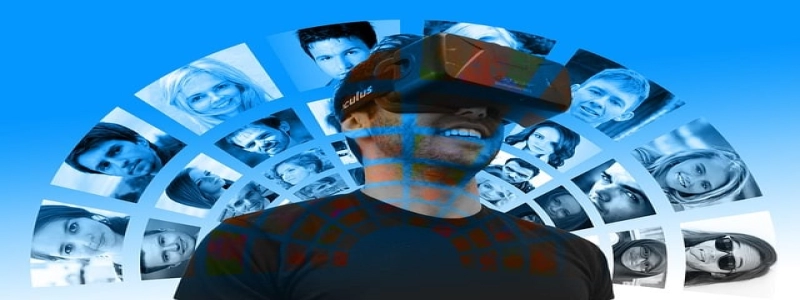标题1: Ethernet连接显示未知网络且无法上网
标题2: 问题描述
标题3: 解决方法
标题4: 检查网络连接
标题5: 检查以太网电缆连接
标题6: 重启以太网适配器
标题7: 修复网络适配器驱动程序
标题8: 检查网络配置
标题1: Ethernet连接显示未知网络且无法上网
在使用以太网连接上网时,如果您的计算机显示未知网络,并且无法访问互联网,这可能是由于各种原因引起的。本文将详细解释解决这个问题的方法。
标题2: 问题描述
当您连接以太网时,您的计算机可能会显示未知网络,并且无法通过该网络上网。这可能发生在Windows和其他操作系统上。此问题会给您带来不便,因为您无法使用互联网来进行在线活动或获取所需的信息。
标题3: 解决方法
下面是解决以太网连接显示未知网络且无法上网的一些方法。
标题4: 检查网络连接
首先,您应该检查您的网络连接。确保您的以太网电缆正确连接到计算机和路由器或调制解调器。您可以尝试重新插拔电缆,确保连接良好。
标题5: 检查以太网电缆连接
如果您的网络连接看起来没有问题,请检查以太网电缆的连接状态。使用另一根已知正常工作的电缆进行测试,以确保原电缆没有损坏或故障。
标题6: 重启以太网适配器
在Windows系统中,您可以尝试通过重启以太网适配器来修复该问题。单击开始菜单,然后选择“控制面板”。在控制面板中,找到“设备管理器”选项,并双击打开。展开“网络适配器”部分,右键单击您的以太网适配器,然后选择“禁用”。等待几秒钟后,右键单击该适配器,并选择“启用”。
标题7: 修复网络适配器驱动程序
如果重启以太网适配器没有解决问题,您可以尝试修复网络适配器驱动程序。在设备管理器中,右键单击以太网适配器,并选择“更新驱动程序软件”。您可以选择自动搜索更新的选项,或者手动下载并安装最新的适配器驱动程序。
标题8: 检查网络配置
如果上述方法都没有解决该问题,您可以检查您的网络配置。确保您的计算机的IP地址和DNS服务器设置正确。您可以尝试设置自动获取IP地址和DNS服务器,或手动配置它们。您也可以尝试更改网络策略和安全设置,以确保您的计算机可以与其他设备进行通信。
通过以上方法,您有很大的机会解决以太网连接显示未知网络且无法上网的问题。如果问题仍然存在,建议您联系网络服务提供商或计算机技术支持团队获取进一步的帮助和支持。